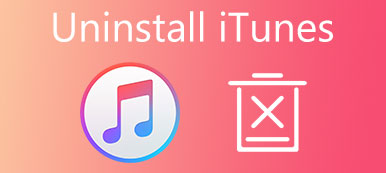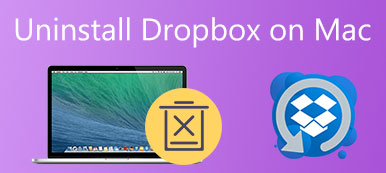Vad är Safe Finder på MacBook?
Vad är Safe Finder på MacBook?Safe Finder är en kapare i webbläsaren. Safe Finder-omdirigering kommer att ändra startsidan och sökmotorn till search.safefinder.com, search.safefinderformac.com eller search.macsafefinder.com. Det kan ändra webbläsarinställningarna utan din tillåtelse. En Safe Finder-borttagning behövs för att hålla din Mac ren och säker.
 Är Safe Finder ett virus på Mac?
Är Safe Finder ett virus på Mac?Ja. Installationspaketet till Safe Finder innehåller annonser och bundleware. Du kan hitta några "nya" program installerade på din dator. När du har installerat Safe Finder-webbläsarkaparen kommer de skadliga tilläggen också att läggas till i din webbläsare.

 Hur kan jag bli av med Safe Finder-virus?
Hur kan jag bli av med Safe Finder-virus?All din sökhistorik samlas in av Safe Finder. Vad som är värre, din webbläsares körhastighet kommer att minskas mycket. Det finns också annonser på skärmen i din webbläsare. För att ta bort Safe Finder på Mac kan du använda det traditionella sättet att ta bort Safe Finder-appen och tillägget manuellt. Eller så kan du använda Mac-avinstallationsprogrammet från tredje part för att lösa problemet.
- Del 1: Snabbt sätt att bli av med Safe Finder på Mac helt
- Del 2: Vanliga steg för att ta bort Safe Finder på Mac
Del 1: Snabbt sätt att bli av med Safe Finder på Mac helt
Safe Finder är inte "säkert" att använda. Det kommer att lägga till skadlig kod, adware och bundleware till din Mac-dator i hemlighet. Du kanske inte kan hitta alla installerade program som kommer från den här webbläsarkaparen. Eftersom de skadliga apparna kan ha olika namn på din dator. Under den här tiden kan du använda Apeaksoft Mac Cleaner för att avinstallera Safe Finder och ta bort alla relaterade filer i klick.
Vissa användare klagar över att Safe Finder inte kan tas bort manuellt. Oroa dig inte för det. Mac Cleaner har den inbyggda avinstallationsprogrammet för appen. Programmet kan hjälpa dig att ta reda på alla installerade appar på Mac. Du kan ta bort Safe Finder från Mac noggrant, inklusive registrerings- och konfigurationsfiler.
Precis som ovan sagt kommer Safe Finder att sakta ner webbläsaren. Om du vill hålla din Mac i gott skick kan du optimera och snabba upp Mac med hjälp av Mac Cleaner. Dess duplikat finder, unarchiver, filhanterare, Wi-Fi checker och mer kan förbättra din upplevelse mycket.
- Avinstallera Safe Finder på Mac med ett klick. De relaterade filerna och mapparna raderas också.
- Ta bort Safe Finder från Chrome, Safari, Firefox och mer på Mac.
- Snabbskanning med ett klick för att extrahera, hitta och identifiera oanvända appar och filer på Mac.
- 100% säkerhetskontroll och gratis. Behåll din Mac med bra prestanda.
Hur man tar bort Safe Finder med Mac Cleaner
steg 1 Gratis nedladdning Apeaksoft Mac Cleaner från följande länk. Starta programmet efter installationen.

steg 2 Välj "Avinstallera" från avsnittet "Toolkit". Klicka på "Skanna" för att ta reda på alla appar på din Mac. Klicka på "Visa" för att komma åt dem.

steg 3 Bläddra och välj "Safe Finder" i listan. Du kan se den totala filstorleken för Safe Finder-appen och tillhörande filer.

steg 4 Välj alla Safe Finder-filer. Klicka på "Rengör" i det nedre högra hörnet. Klicka äntligen på "Bekräfta" i popup-meddelandet för att bekräfta borttagningen av Safe Finder på Mac.

Det är allt. Nu kan du starta om Mac för att uppdatera systemet. Du kan också skriva "Safe Finder" i den inbyggda sökmotorn i Mac Cleaner för att få en kontroll. Ingenting visas.
Del 2: Vanliga steg för att ta bort Safe Finder på Mac
Du kan också avinstallera Safe Finder från Mac med den traditionella metoden. Den totala processen kan delas in i tre steg. Du måste ta bort Safe Finder-appen, avinstallera Safe Finder-tillägget och återställ webbläsaren. Låt oss läsa tillsammans för att se hur du stoppar Safe Finder på Mac.
steg 1 Öppna "Finder" på bryggan. Välj "Program" i den vänstra rutan. Rulla ner och hitta appen "Safe Finder". Högerklicka på "Safe Finder". Välj "Flytta till papperskorgen" för att ta bort Safe Finder från Mac.
steg 2 Högerklicka på papperskorgen och välj "Töm papperskorgen". Klicka senare på "Systeminställningar" > "Profiler" > "AdminPrefs" > "-" för att ta bort Safe Finder-profiler.
steg 3 Klicka på "Finder"> "Go"> "Gå till mapp" för att ta bort Safe Finder-filer och mappar från Mac. Du måste skriva följande artiklar i ordning.
/ Library / LaunchAgents
/ Bibliotek / Application Support
~ / Library / LaunchAgents
/ Library / LaunchDaemons
/ Users / Shared /
steg 4 Om du vill ta bort Safe Finder från Chrome på Mac klickar du på "Meny"> "Fler verktyg"> "Tillägg" för att hitta Safe Finder skadliga tillägg och plugins. Klicka på "Ta bort" för att radera Safe Finder Chrome-tillägg.

Du kanske behöver: Hur man tar bort virus på iPhone
steg 5 Välj "Inställningar"> "Öppna en specifik sida eller uppsättning sidor" i Chrome "menylistan" för att lägga till en ny sida eller använda den aktuella sidan. På startsidorna kan du ta bort sökwebbplatserna för Safe Finder kapare.

steg 6 Klicka på "Meny"> "Inställningar"> "Återställ inställningarna till sina ursprungliga standardinställningar"> "Återställ inställningar" för att återställa Chrome-inställningarna. Det är också en del av borttagningen av Mac Safe Finder. (Se hur du återställer MacBook Pro)

Det är allt för att ta bort Safe Finder från Mac helt. Uppenbarligen kan du göra hälften av arbetet med dubbla resultat genom att använda Apeaksoft Mac Cleaner. Det finns inget behov av att hitta och ta bort alla Safe Finder-associerade filer en efter en. Programmet kan visa resultatet inom en minut. För att bli av med Safe Finder på Mac kan du ta bort alla filer och mappar med ett enda klick. Problemet Safe Finder som inte avinstalleras kan lösas utan problem.
Slutsats
Safe Finder har flera program. Du kanske inte märker hur många appar som är installerade på din dator. De oanvända apparna kommer att sakta ner Mac och stjäla din personliga information. Därför rekommenderas det att avinstallera oönskade appar och ta bort onödiga filer med Mac Cleaner. Du kan avsluta Safe Finder borttagning inom 3 minuter här.